Tutorial realizado por Bhyma con el programa de Corel, Paint Shop Pro X3.
Las imágenes que utilizo para realizar los tubes son de grupos de distribución,
si tengo alguna con derechos de autor, por favor escríbeme y la retiraré inmediatamente.
Tubes Bhyma
Este Tutorial está escrito para el programa Corel  , pero se puede hacer con otras versiones del programa.
, pero se puede hacer con otras versiones del programa.
Dos tubes, archivo con dos selecciones en canal alfa, y un preset para el filtro Eye Candy 5 Impact Perspective Shadow.
También necesitas los siguientes Filtros:
Alien Skin - Eye Candy 5 Impact.
Shafire Filters 02 - 0165
Preparación:
Abrir el archivo que contiene las selecciones en canal alfa.
En la paleta de materiales poner el color #9d0c29 y en el plano de fondo el color #df5f82, formar un gradiente reflejos con estos valores:
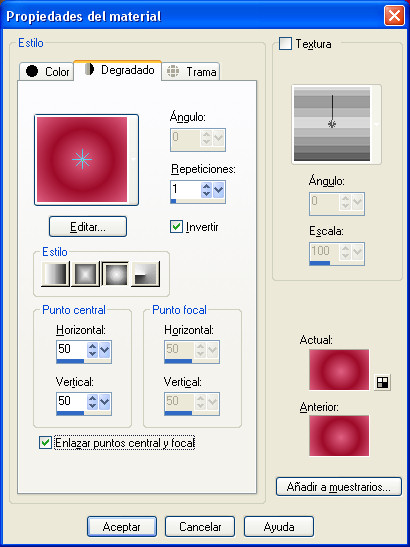
Abrir los tubes con el programa.
- Abrir una imagen transparente de 800 X 600 px , o bien utilizar el archivo zafia.pspimage.
- Rellenar con el gradiente
- Ajustar - Desenfocar -Desenfoque radial con estos valores:
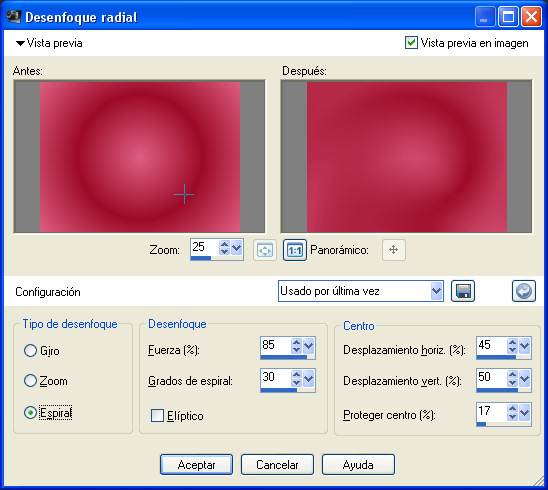
- Efectos - Complementos - Shapphire Filters 02 - Shapphire Plugins 0165. (incluido en los materiales) con estos valores:
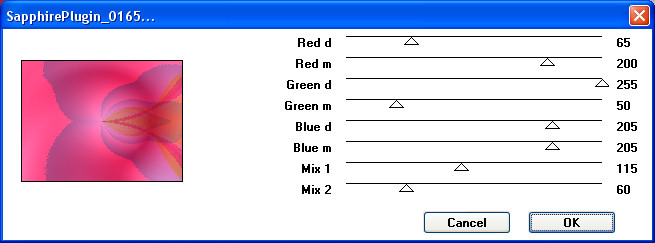
- Capas - Duplicar.
- Imagen - Espejo.
- Cambiar el modo de mezcla de esta copia a Luminosidad, en la paleta de capas.
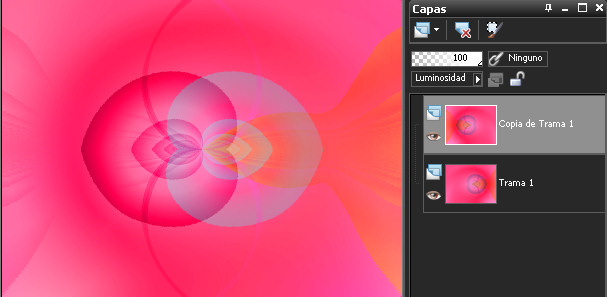
- Ventana - Duplicar, minimizar esta imagen para hacer el fondo al final.
- Capas - nueva capa de trama.
- Cambiar en la paleta de materiales el color del primer plano, al color sólido oscuro : #9d0c29
- Con la herramienta pluma, configurada de la siguiente forma:

- Trazar dos lineas diagonales en los lados de la imagen como se ve en esta captura:
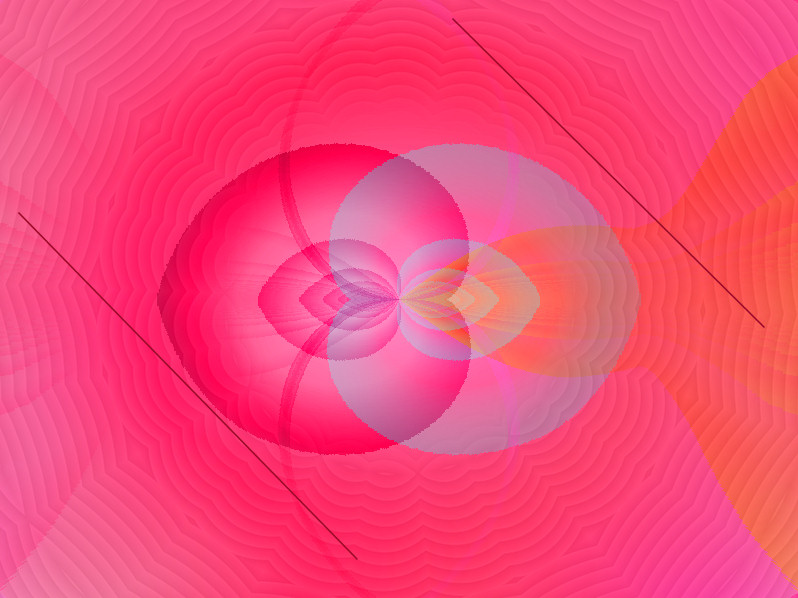
- Convertir en capa de trama el vector, (Capas - Convertir en capa de trama)
- Efectos - Complementos - Mura's Meister - Copies con estos valores:
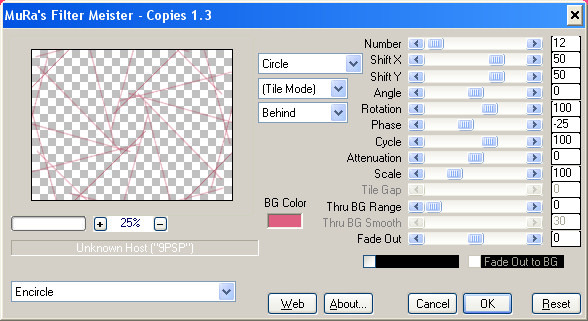
- Efectos de distorsión - Ondulaciones con estos valores:.
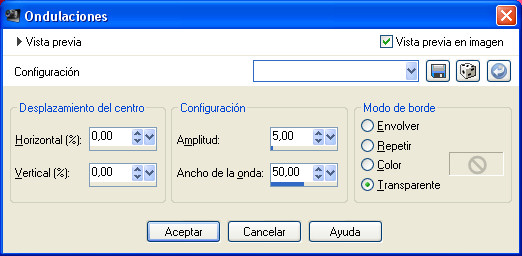
- Efectos 3D - Sombra con estos valores:
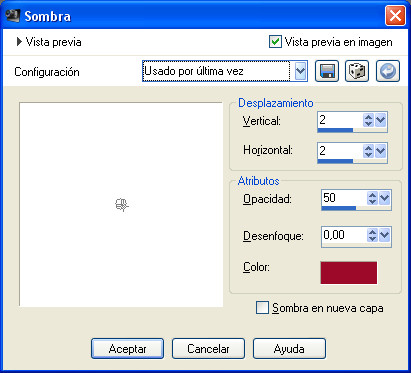
- Cerrar el color del plano de fondo, en la paleta de materiales así:

- Con la herramienta Forma predefinida, trazar un corazón, Corel_11_086, (incluido en los materiales )

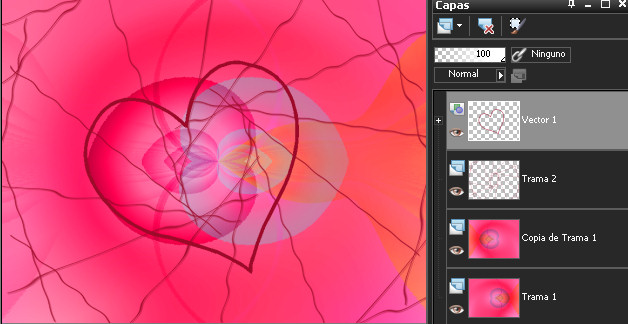
- Capas - Convertir en capa de trama.
- Con la varita mágica seleccionar el interior del corazón.
- Selecciones - Modificar - Expandir - 1 px.
- NUEVA CAPA DE TRAMA!!!!!!!
- Copiar el tube de las flores y Pegar en la selección.
- Anular la selección.
- Capas - Organizar - Bajar
- Activar la capa del corazón, la de arriba. Trama 4
- Efectos - Complementos - alien Skin - Eye Candy 5 impact - Glass, con el preset Ruby.
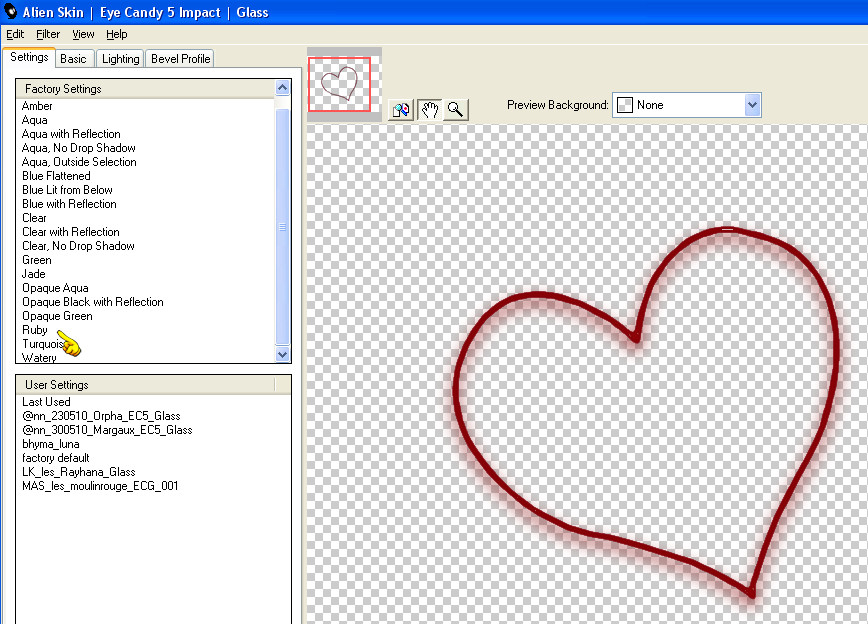
- Capas - Fusionar hacia abajo.
- Capas - Duplicar.
- Imagen - Cambiar el tamaño al 70% sin activar cambiar el tamaño a todas las capas.
- Colocar a la derecha del corazón más grande.

- En la paleta de materiales, volver a poner el gradiente en el color del primer plano.
- Nueva capa de trama.
- Rellenar con el gradiente.
- Ajustar - Desenfocar - Desenfoque Radial con los mismos valores de antes.
- Efectos de textura - Persianas con estos valores:

- Efectos de reflexión - Caleidoscopio, con estos valores:

- Selecciones - Cargar la selección nº 2 del canal alfa.
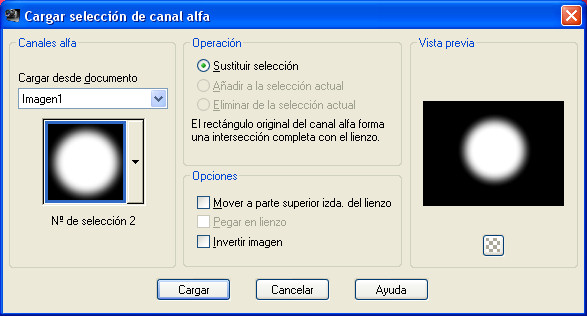
- Presiona la tecla Supr del teclado dos veces.
- Selecciones - Anular la selección.
- Cambiar el modo de mezcla de esta capa a Luminosidad heredada, y Bajar la Opacidad entre el 25% y el 30%.
- Organizar las capas de modo que la capa que acabamos de hacer quede la tercera desde el fondo, ver la captura:
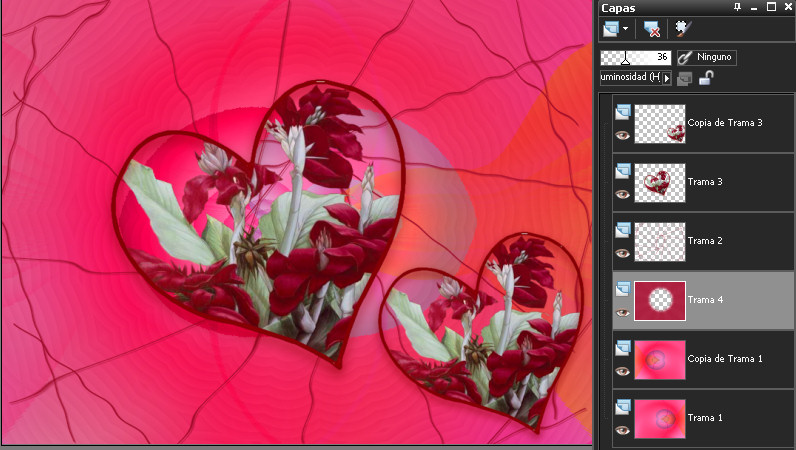
Entre la Trama 2 y la Copia de Trama 1.
- Activar ahora la capa de arriba, la Copia de Trama 3.
- Nueva capa de trama.
- Cargar la selección nº1 del canal alfa.

- Rellenar con el color oscuro del primer plano.
- Efectos de distorsión - Deformación con estos valores:
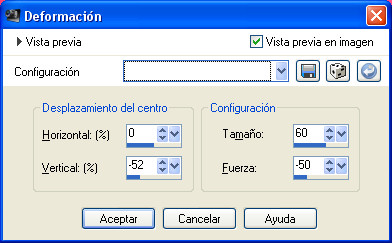
- Efectos 3D - Sombra con los mismos valores de antes.
- Capas - Duplicar.
- Imagen - Voltear.
- Capas - Fusionar todo.
- Efectos - Complementos - Nik Software -
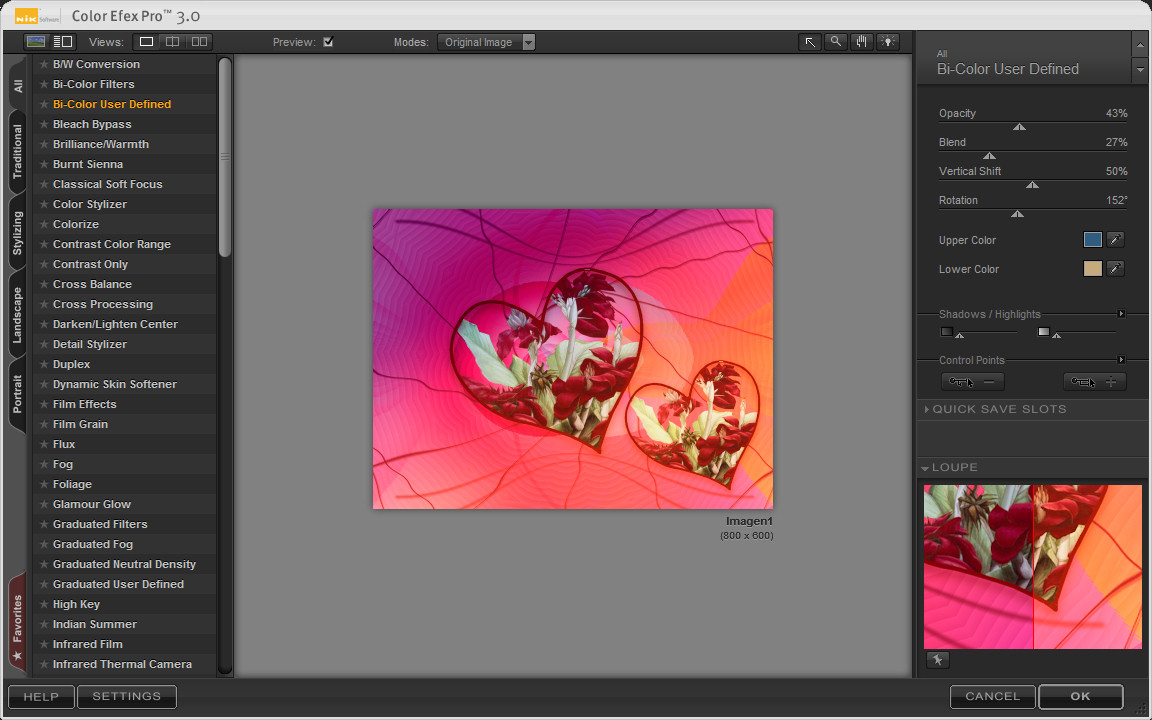
- Edición - Copiar.
- Activar la imagen que habíamos minimizado en el paso 8.
- Efectos - Complementos - Fantastic Machines - Paint Engine, con estos valores:
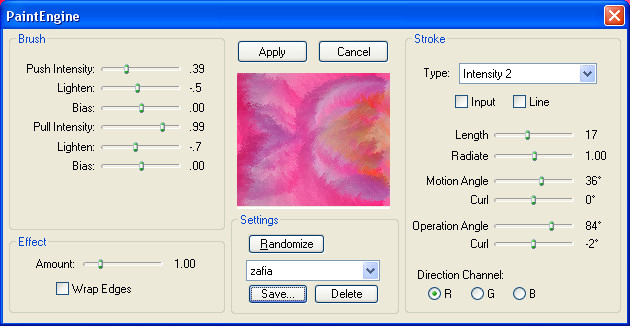
- Pegar como nueva capa. La imagen permanece en la memoria.
- Imagen - cambiar el tamaño al 80%, sin activar cambiar el tamaño a todas las capas.
- Efectos - Complementos - Eye candy 5 Impact - Perspective Shadow con el preset Zafia.
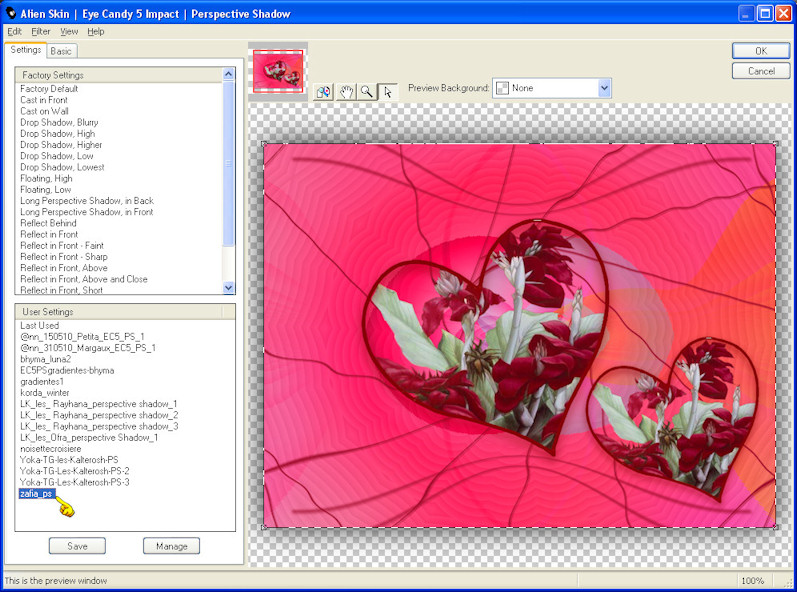
- Abrir el tube de las chicas, Copiar y Pegar como nueva capa.
- Cambiar el tamaño al 50%, sin activar cambiar el tamaño a todas las capas.
- Efectos - Complementos - Eye Candy 5 Impact - Perspective Shadow, con el preset
Short Perspective Shadow
in Back
.
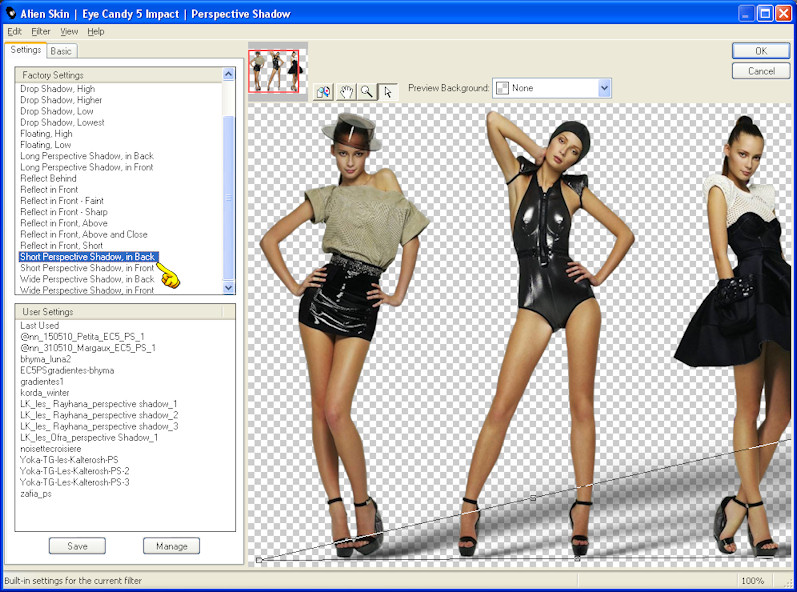
- Capas - Fusionar todo.
- Efectos - Complementos - Filters Unlimited 2 - Buttons&Frames - 3D Glass Frame 1, con estos valores, (Frame Size 4)
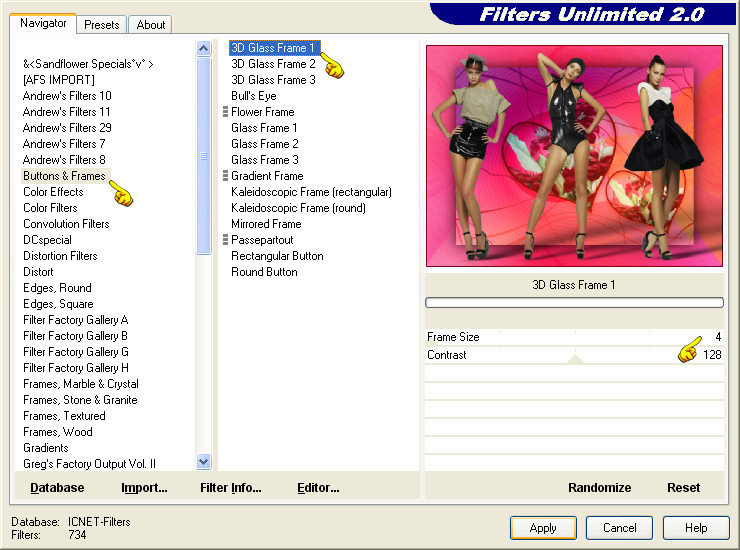
- Firmar y guardar como imagen jpg.



